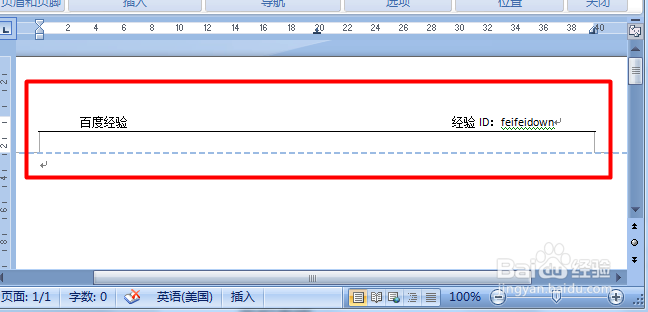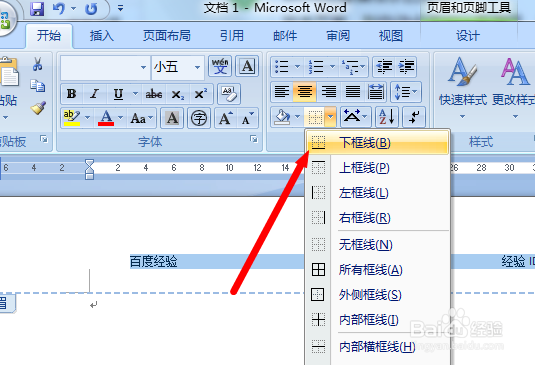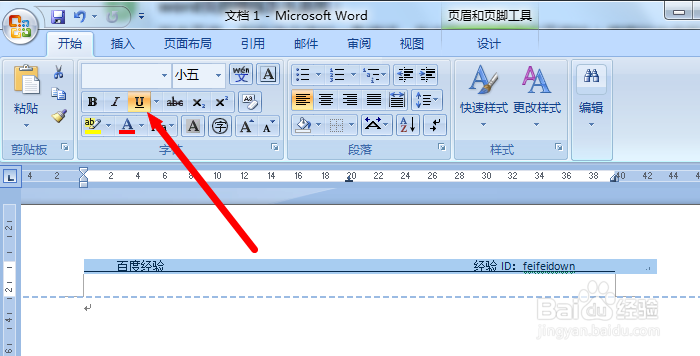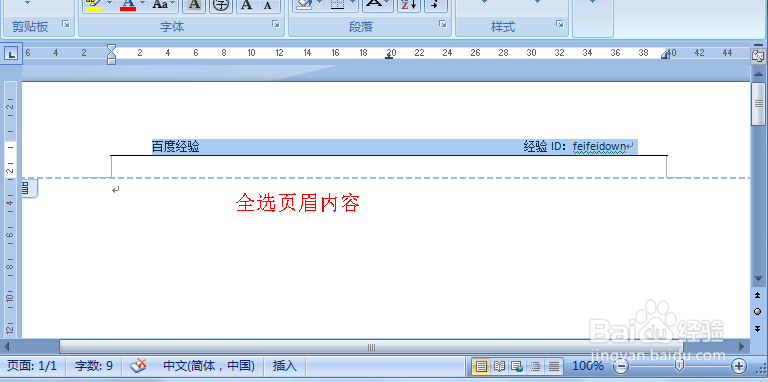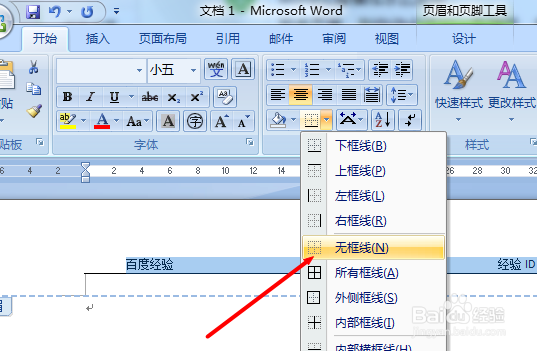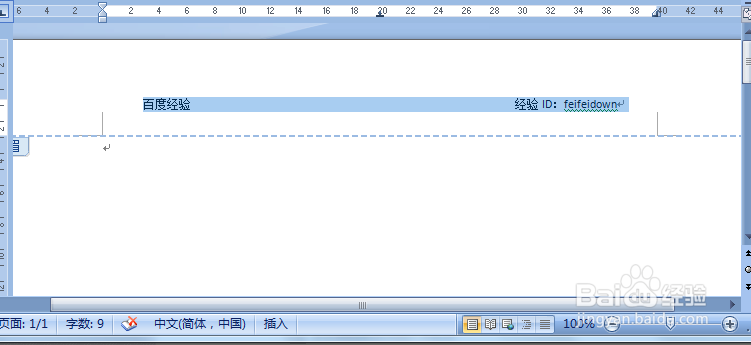word页眉横线怎么添加 word页眉横线怎么去掉
1、word页眉横线怎么添加:双击页眉,则自动会添加一条横线,在此我们只需要在页眉输入想要的内容即可,如图所示:
2、如果没有横线,则全选中页眉内容,点击“段落”栏目中的“边框”下拉列表,从中选择“下框线”项即可添加横线。
3、还有一种添加横线的方法,就是利用给文字加“下划线”的方法来添加横线。如图,选中页眉内容,点击“字体”栏目中的“下划线”项。
4、word页眉横线怎么去掉:首先,我们需要利用拖动鼠标来合适页眉内容,如图:
5、切换到“开始”功能区,点击“段落”栏目中的“边框”下拉列表,从中选择“无边框”项即可删除横线。
声明:本网站引用、摘录或转载内容仅供网站访问者交流或参考,不代表本站立场,如存在版权或非法内容,请联系站长删除,联系邮箱:site.kefu@qq.com。
阅读量:40
阅读量:39
阅读量:72
阅读量:35
阅读量:88